Garmin Connect는 몸매를 유지하고 운동을 최대한 활용할 수있는 방법을 제공하며 건강에 더 가까이 다가 갈 수있는 플랫폼입니다..
호환되는 Garmin 장치와 페어링하면 모든 기능을 제어하고 가장 유용한 기능을 선택할 수있는 다양한 기능과 설정을 사용할 수 있습니다..
Garmin Connect를 처음 시작하면 어려워 보일 수 있습니다. 그렇기 때문에 우리는 몇 가지 주요 기능을 선택하고 이동 준비가되면 최고의 경험을 얻을 수 있도록 설정하는 방법을 설명했습니다..
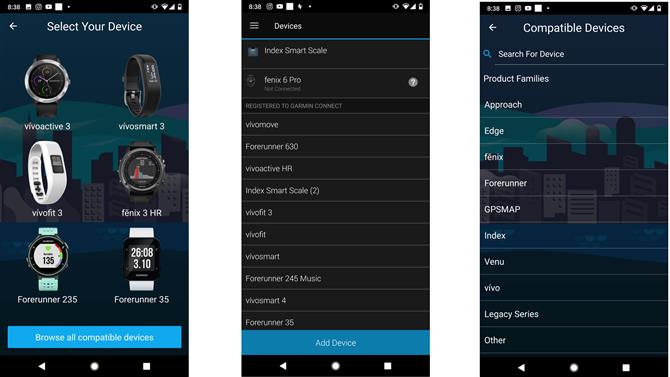
(이미지 제공 : Garmin)
장치를 Garmin Connect와 페어링하는 방법
Garmin Connect를 최대한 활용하려면 Garmin 장치에 연결해야합니다. 피트니스 트래커, 러닝 워치, 스마트 워치 및 자전거 컴퓨터를 포함하여 많은 장치가 있습니다..
이러한 장치 중 하나를 앱에 페어링하는 것은 거의 같은 방식으로 수행됩니다. 휴대 전화의 각 상점에서 모바일 앱을 다운로드하고 이메일을 사용하여 계정을 만든 후에는 앱을 시작한 다음 앱의 왼쪽 상단에서 드롭 다운 메뉴를 찾으십시오..
Garmin Forerrunner 25 -… Garmin Forerunner 25Outdoor Gear Exchange $ 69.99보기 거래 모든 가격보기 Garmin Forerunner 35 GPS … Garmin Forerunner 35Kohl ‘s $ 129.99 모든 가격보기 우리는 매일 최고의 가격을 위해 1 억 3 천만 개 이상의 제품을 확인합니다.
다음으로 Garmin Devices라는 옵션을 찾으십시오. 이전에 Garmin 장치를 Garmin Connect에 페어링 한 경우 여기에 해당 장치가 표시됩니다. 이 작업을 처음 수행하는 경우 장치 추가 옵션도 표시됩니다. 일부 Garmin 장치가 표시되지만 호환되는 모든 장치 탐색 옵션도 표시됩니다.
장치를 찾으면 해당 장치를 선택하면 전화기와 장치의 Bluetooth 연결을 통해 페어링 프로세스가 시작됩니다.
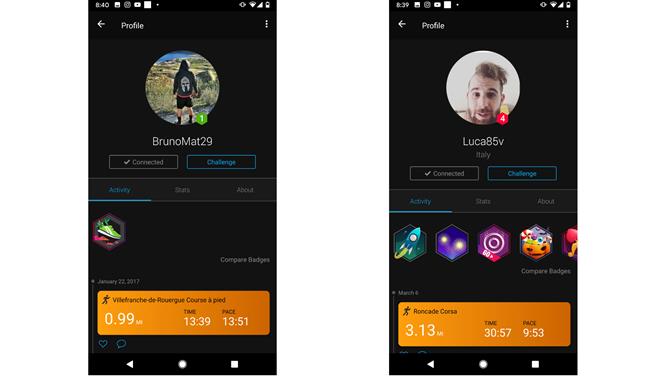
(이미지 제공 : Garmin)
그룹에 가입하고 연결하는 방법
많은 건강 및 운동 앱과 마찬가지로 Garmin Connect를 사용하면 친구 및 동료 달리기 및 운동 애호가를 찾아 걸음 수 목표를 달성하거나 그 거리를 쌓을 동기를 부여 할 수 있습니다..
연결은 본질적으로 활동 데이터를 볼 수있는 사람들의 프로필입니다. 이러한 프로필과 활동은 앱의 뉴스 피드에서 볼 수 있습니다. Connections를 검색하려면 전용 탭에서 연결을 수행 할 수 있습니다. Garmin Connect를 사용하는 사람에 대한 세부 정보가있는 경우 검색 막대에 세부 정보를 입력 할 수 있습니다. Facebook, Google 연락처 및 전화 연락처를 사용하여 Connect 사용자를 검색 할 수도 있습니다..
연결 한 후 공유 할 정보가 걱정되는 경우 Garmin에서는 개인 정보 설정을 편집하여 다른 사용자와 공유되는 정보를보다 효과적으로 제어 할 수 있습니다.
연결 상태를 주시하면서 사이클링 클럽이나 러닝 클럽 등을 통해 설정할 수있는 공개 그룹에 참여할 수도 있습니다. 그룹의 세부 사항을 알고 나면 그룹을 검색하여 현재 회원, 최근 활동 및 그룹에 대한 기본 정보를 볼 수 있습니다. 오른쪽 상단에있는 3 개의 점을 탭하고 ‘그룹에 가입’을 선택하면.
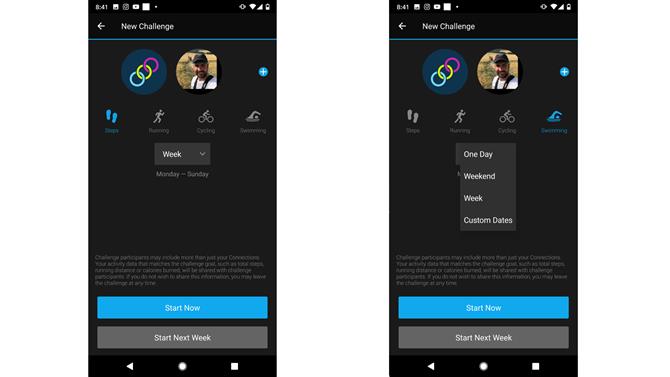
(이미지 제공 : Garmin)
도전을 만드는 방법
이것은 다른 활동을 통해 다양한 활동과 기간에 걸쳐 수행 할 수있는 과제를 완수함으로써 주간 활동에 경쟁 요소를 만들 수있는 아주 훌륭하고 간단한 방법입니다. 도전이 끝나면 당첨자 인 자랑스러운 Garmin Connect 앱에 이메일이 발송되고 통지됩니다. 원하는만큼 많은 도전을 할 수 있으므로 일회성 일 필요는 없습니다..
도전 과제를 설정하려면 Garmin Connect 앱 하단에 탭으로 표시되는 옵션이 있습니다. ‘도전 만들기’와 경쟁하려는 사람을 탭하면됩니다..
다음으로 경쟁 할 활동을 선택할 수 있습니다. 그것은 매일 걸음 걸이, 달리기, 사이클링 및 수영 활동이 될 수 있습니다. 그런 다음 챌린지가 하루, 주말, 전체 주 또는 사용자 정의 날짜에 발생하는지 여부를 선택할 수 있습니다. ‘지금 시작’을 누르면 공식적으로 도전이 시작됩니다.
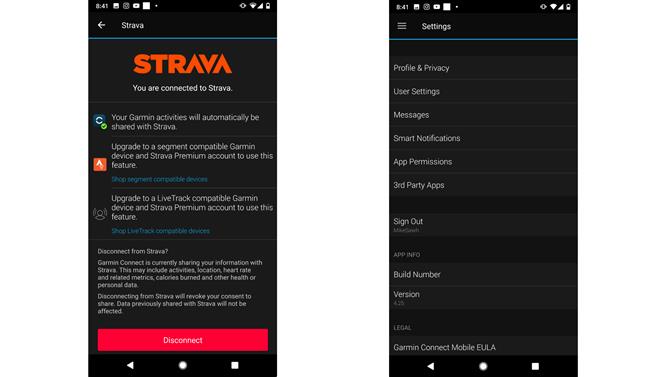
(이미지 제공 : Garmin)
Garmin Connect를 Strava에 연결하는 방법
Garmin Connect에서 할 수없는 것은 수동으로 활동을 추적하는 것입니다. 호환되는 Garmin 장치에서 캡처 한 데이터의 허브입니다. 선호하는 Strava 실행 및 사이클링을 포함한 활동을 추적 할 수있는 다른 플랫폼에 연결할 수 있습니다..
Garmin Connect를 Strava에 연결하여 두 앱 모두에서 데이터를 볼 수있게하려면 설정으로 이동하여 ‘타사 앱’을 찾아야합니다. Strava를 찾으면 앱이 공유 할 내용을 세분화합니다. 그런 다음 연결 버튼을 눌러 연결을 완료하기 위해 Strava 계정에 로그인하라는 메시지가 표시됩니다. 모두 계획을 세우면 두 가지 앱을 함께 유용한 방법으로 사용할 수 있습니다.
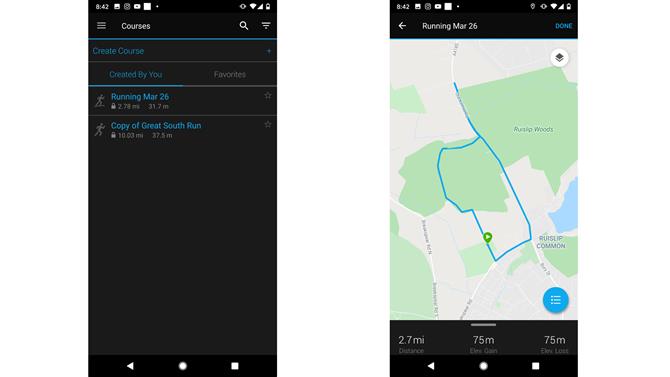
(이미지 제공 : Garmin)
코스를 만드는 방법
이 기능은 새로운 곳을 방문하고 직진 경로를 따라 가고 싶은지 또는 집으로 돌아와 몇 시간 동안 길을 잃지 않도록하려는 경우 유용한 기능입니다..
코스를 만드는 가장 빠른 방법은 교육 옵션을 찾은 다음 ‘코스’를 선택하는 것입니다. 여기에서 ‘코스 만들기’를 선택한 다음 코스 유형을 선택하십시오. 이것은 주로 사이클링 및 달리기를 위해 설계된 기능입니다..
그런 다음 단일 시작 지점에서 생성 된 자동 코스를 선택하도록 선택할 수 있습니다. 이름, 거리 및 방향을 알려줍니다. 그런 다음 코스 거리, 고도 상승 및 손실을 포함한 코스를 생성합니다.
새로운 지형을 이용하거나 도로 및 트레일 환경을 혼합하려는 경우 ‘맞춤형’을 선택하여 직접 만들 수있는 옵션도 있습니다..
코스 디자인을 마치면 ‘저장’을 누르면 사용할 수 있습니다..
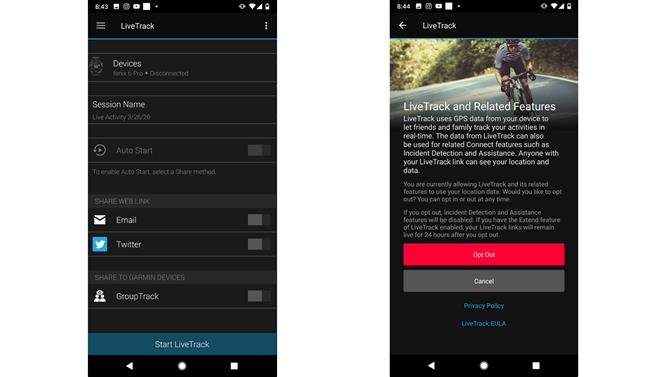
(이미지 제공 : Garmin)
LiveTrack 사용 방법
대규모 단독 달리기 나 타기를 계획하고 있고 친구 나 가족이 자신의 위치를주의 깊게 살펴보고 싶을 경우 LiveTrack은 확실히 친숙한 기능입니다. 그것은 본질적으로 다른 사람들이 당신의 활동에 대한 실시간 정보를 볼 수있게합니다. 이 정보에는 현재 위치, 거리 및 심박수가 포함될 수 있습니다. 웹 페이지에서 볼 수 있으며 이메일 또는 트위터를 통해 공유되는 링크를 통해 액세스 할 수 있습니다.
LiveTrack이 작동하려면 활동중인 사람이 셀룰러 연결이있는 전화기에서 Garmin Connect와 페어링 된 호환되는 Garmin 장치가 필요합니다.
설정하려면 Connect 앱에서 ‘안전 및 추적’을 찾아 ‘LiveTrack’을 선택해야합니다. 연결하려는 장치를 선택하고 세션 이름을 지정한 다음 LiveTrack 링크 공유 방법을 선택하십시오. ‘LiveTrack 시작’을 선택하면 준비가 완료됩니다.
유용한 정보는 기기에서 GPS 신호가 올 때까지 기다렸다가 가장 안정적인 위치 정보를 활동이있는 사람들과 공유 할 수 있도록하는 것입니다..
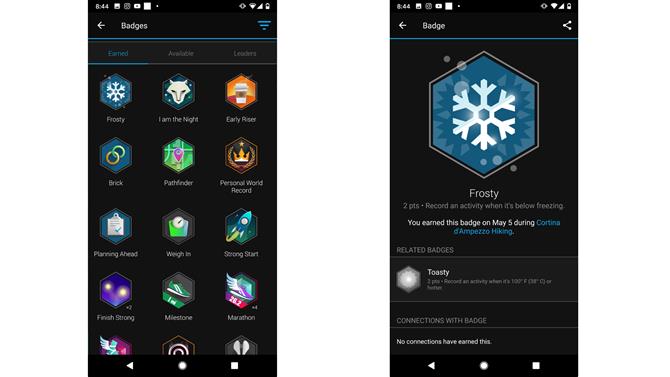
(이미지 제공 : Garmin)
배지를 받으세요
이제 누가 주요 활동 이정표를 치는 것을 좋아하지 않습니까? Garmin은 특정 거리를 치거나, 레이스를 완료하거나, 전반적인 체력 여행에 기여하는 것을 수행하여 잠금을 해제 할 수있는 전체 가상 배지를 만들었습니다..
배지가 어디에 있는지 알아 보려면 Garmin Connect의 기본 ‘내 하루’페이지로 이동하여 프로필 아바타를 찾아야합니다. 자신의 사진을 아직 떨어 뜨리지 않은 경우 3 개의 연동 고리가있는 아이콘으로 식별됩니다. 해당 아이콘을 누르면 획득 한 배지, 사용 가능한 배지 및 Garmin 연결에 대한 순위를 확인할 수있는 프로필이 나타납니다..
- 최고의 달리기 시계 2020
